W przypadku napotkania tego problemu sformatuj FAT32 na NTFS
- Podczas próby przesłania pliku, którego rozmiar przekracza maksymalny limit, może się okazać, że plik jest za duży dla błędu docelowego systemu plików.
- Zmieniając format pliku z FAT32 na NTFS za pomocą wbudowanej funkcji systemu Windows, możesz obejść ograniczenie pliku do 4 GB.
- Możesz także podzielić plik na bajty za pomocą wbudowanego kompresora systemu Windows.
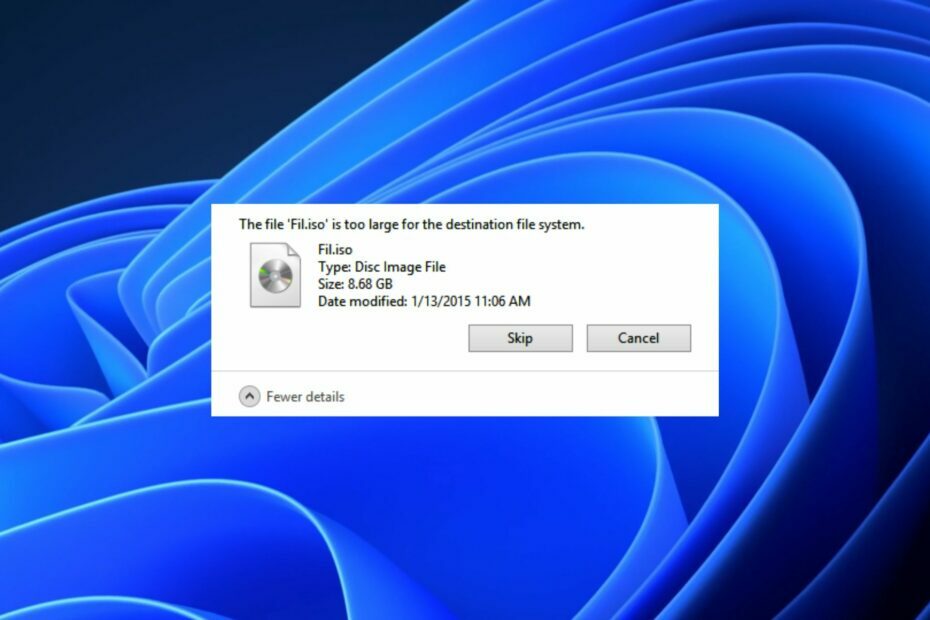
- Otwiera ponad 300 typów plików
- Edytuj, zapisuj i konwertuj pliki
- Konwersja plików wsadowych
otwórz wszystkie pliki
w tym samym środowisku
Są chwile, kiedy system Windows odmówi przeniesienia pliku, ponieważ rozmiar jest zbyt duży, nie dbając o to, czy miejsce docelowe ma wystarczającą ilość miejsca. Za każdym razem, gdy podejmowana jest próba, użytkownicy otrzymują komunikat, że plik jest za duży dla docelowego systemu plików.
Jeśli masz podobne problemy, oznacza to, że próbujesz przesłać plik większy niż 4 GB do swojego Pamięć flash USB lub jakiekolwiek inne urządzenie pamięci masowej. W tym artykule omówimy, jak rozwiązać ten problem.
- Dlaczego otrzymuję plik za duży dla docelowego systemu plików?
- Jak mogę naprawić plik, który jest zbyt duży dla docelowego systemu plików?
- 1. Sformatuj FAT32 na NTFS w systemie Windows
- 2. Podziel plik za pomocą wbudowanego kompresora systemu Windows
- 3. Sformatuj dysk USB do NTFS za pomocą Zarządzania dyskami
- 4. Zmień system plików za pomocą wiersza polecenia
Dlaczego otrzymuję plik za duży dla docelowego systemu plików?
Użytkownicy, którzy napotkali podobne problemy, zawęzili możliwe przyczyny, dla których plik jest zbyt duży dla docelowego systemu plików. Poniżej przedstawiono niektóre z prawdopodobnych przyczyn:
- Niezgodny format pliku – Jeśli dysk docelowy nie jest sformatowany do obsługi dużych plików, nawet jeśli masz wystarczającą ilość miejsca do zapisania pliku, błąd będzie się powtarzał.
- Przesyłanie dużych plików do systemu plików FAT16 – W przypadku napędu flash USB FAT16 maksymalny rozmiar pliku wynosi 2 GB. Wysłanie pojedynczych plików większych niż 2 GB spowoduje błąd.
- Przesyłanie dużych plików do systemu plików FAT32 – Jeśli dysk flash USB lub dysk twardy systemu operacyjnego jest sformatowany w systemie plików FAT32 i przesyłasz pliki większy niż 4 GB, nieuchronnie napotkasz, że plik jest za duży dla komunikatu o błędzie docelowego systemu plików.
Teraz, gdy wiesz, że niektóre potencjalne przyczyny pliku są zbyt duże dla docelowego systemu plików, przejdźmy do rozwiązania problemu.
Jak mogę naprawić plik, który jest zbyt duży dla docelowego systemu plików?
1. Sformatuj FAT32 na NTFS w systemie Windows
- Połącz swoje Pamięć flash USB do komputera.
- wciśnij Okna + mi klucze do otwarcia Przeglądarka plików.
- Zlokalizuj swój dysk, kliknij prawym przyciskiem myszy plik dysk USB lub zewnętrzny dysk twardy i wybierz Format z menu.

- w Format okno, wybierz NTFS od System plików menu rozwijane.

- Kliknij na Początek i poczekaj na zakończenie procesu formatowania.
Po zakończeniu procesu spróbuj teraz skopiować plik większy niż 4 GB na dysk USB lub zewnętrzny dysk twardy. Jednak upewnij się wykonaj kopię zapasową dysku USB lub zewnętrznego dysku twardego przed sformatowaniem, aby uniknąć utraty danych.
2. Podziel plik za pomocą wbudowanego kompresora systemu Windows
- Kliknij prawym przyciskiem myszy folder lub plik, który chcesz podzielić i skompresować. Wybierać Dodaj do archiwum z opcji.

- Pod Ogólny zakładka, zlokalizuj Podziel na woluminy, bajty (opcja umożliwiająca podzielenie pliku lub folderu).
- Kliknij ikonę rozwijaną, aby wybrać z gotowe profile lub wprowadź żądane maksymalny rozmiar pliku wyjściowego.

- Kliknij OK aby rozpocząć kompresję pliku źródłowego.
Porada eksperta:
SPONSOROWANE
Niektóre problemy z komputerem są trudne do rozwiązania, zwłaszcza jeśli chodzi o uszkodzone repozytoria lub brakujące pliki systemu Windows. Jeśli masz problemy z naprawieniem błędu, Twój system może być częściowo uszkodzony.
Zalecamy zainstalowanie Restoro, narzędzia, które przeskanuje Twoją maszynę i zidentyfikuje usterkę.
Kliknij tutaj pobrać i rozpocząć naprawę.
To może nie być najlepsze rozwiązanie, ale jest to jeden ze sposobów na obejście ograniczenia pliku 4 GB. Dlatego do dzielenia dużych plików można użyć narzędzi takich jak WinRAR.
⇒ Pobierz WinRAR'a
3. Sformatuj dysk USB do NTFS za pomocą Zarządzania dyskami
- wciśnij Okna + R klucze do otwierania Uruchomić okno dialogowe poleceń. Typ diskmgmt.msc w oknie dialogowym i naciśnij Wchodzić.
- W Zarządzanie dyskiem, kliknij prawym przyciskiem myszy na dysk USB lub dysk twardy i wybierz Format.

- W wyświetlonym oknie dialogowym wybierz NTFS w System plików skrzynka.

- Zaznacz Szybkie formatowanie zaznacz pole wyboru i kliknij OK.
The Narzędzie do zarządzania dyskami to kolejna skuteczna metoda formatowania dysku USB lub dysku twardego.
- Windows sam się przewija: 8 sposobów, aby to naprawić
- Poprawka: niebieski ekran BEDaisy.sys podczas uruchamiania gier
- 0xc19a0013 Kod błędu drukarki: najlepsze sposoby naprawy
- Drukowanie PDF jest powolne? Zrób to szybciej w 5 krokach
4. Zmień system plików za pomocą wiersza polecenia
- wciśnij Okna + X klucze do otwierania Menu szybkich ustawień i wybierz Wiersz polecenia (administrator).
- Wpisz następujący tekst w polu tekstowym i naciśnij Wchodzić:
przekonwertuj C: /FS: ntfs(Pamiętaj, aby zastąpić literę C przypisaną literą dysku)
- Po zakończeniu procesu konwersji sprawdź, czy urządzenie pamięci masowej zostało przekonwertowane i czy wszystkie pliki są nienaruszone.
- Jeśli wszystko jest w porządku, spróbuj ponownie przesłać duży plik.
Korzystając z wiersza polecenia, będziesz mógł zmienić system plików bez konieczności formatowania dysku USB lub zewnętrznego dysku twardego. Jeśli masz problemy z uruchomieniem wiersza polecenia jako administrator, sprawdź nasz przewodnik eksperta, aby rozwiązać problem.
I to wszystko, jak naprawić plik jest zbyt duży dla błędu docelowego systemu plików. Upewnij się, że przepracowałeś każdą z metod opisanych w tym artykule.
Jeśli masz jakieś pytania lub sugestie, nie wahaj się skorzystać z sekcji komentarzy poniżej.

![Nie można przesyłać zdjęć z iPhone'a do systemu Windows 10 [FIX]](/f/6c46c0db8b07f9ccfd3b8a009adca42f.jpg?width=300&height=460)
![NAPRAW: Ten skoroszyt został otwarty w trybie tylko do odczytu [Office 365]](/f/b6af79745c04f623497f1717c0c476b8.jpg?width=300&height=460)